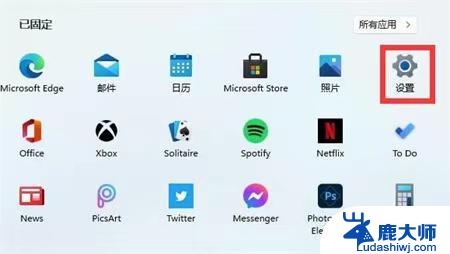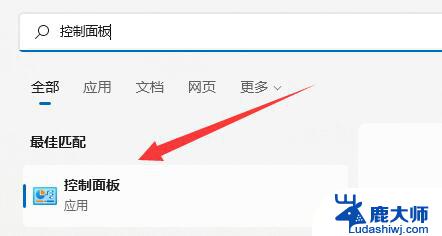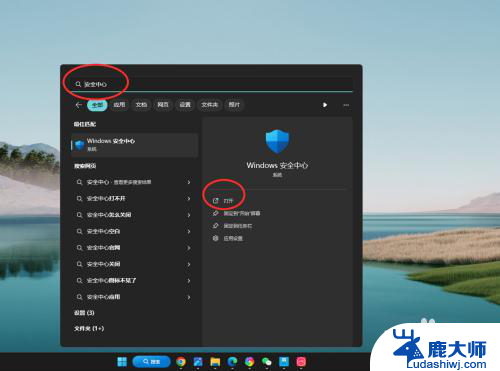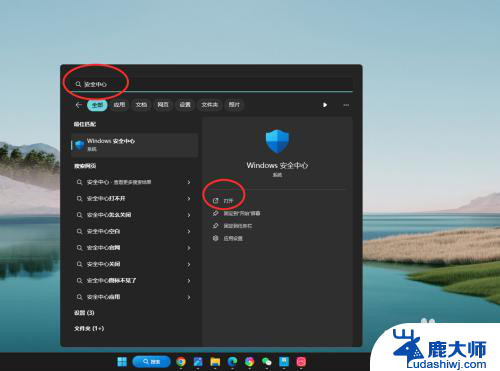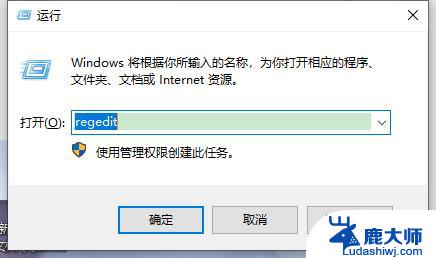win11防火墙实时保护关闭 电脑如何关闭Windows防火墙
在使用Windows 11操作系统时,防火墙是保护电脑安全的重要组成部分,有时候我们需要关闭防火墙以便于特定软件或服务的正常运行。当需要关闭Windows防火墙时,我们应该如何操作呢?接下来我们将介绍如何在Windows 11中关闭防火墙,并提供详细的步骤和操作指南。
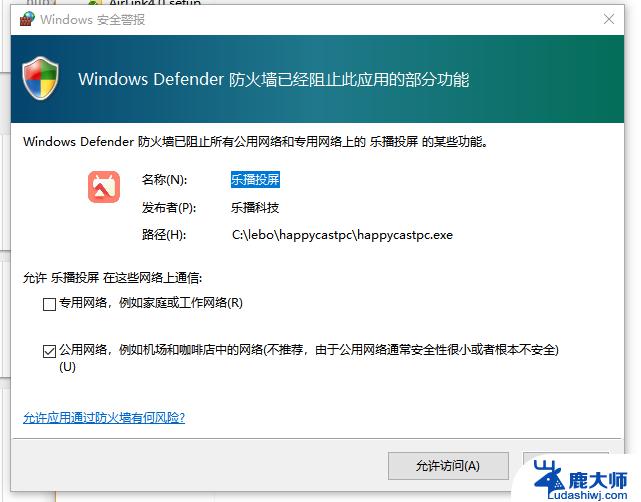
**Windows系统**:
1. **控制面板法**:首先,点击屏幕左下角的“开始”按钮,选择“控制面板”。在控制面板中,找到并点击“系统和安全”类别下的“Windows Defender 防火墙”。在左侧菜单中选择“启用或关闭Windows Defender 防火墙”,随后在弹出的窗口中。选择“关闭Windows Defender 防火墙(不推荐)”,点击“确定”即可。
2. **设置应用法**:对于Windows 10及更高版本,可以直接通过“设置”应用来操作。点击屏幕左下角的“开始”按钮,选择“设置”图标(齿轮状)。在“设置”中,搜索“防火墙”。点击“Windows Defender 防火墙”,随后按照上述控制面板中的步骤进行关闭。
**macOS系统**:
macOS系统自带的安全软件称为“防火墙”,但其关闭方式较为隐蔽。首先,点击屏幕左上角的苹果图标,选择“系统偏好设置”。在“系统偏好设置”中,找到并点击“安全性与隐私”。在顶部标签页中选择“防火墙”,然后点击左下角的锁形图标以解锁更改(需要输入管理员密码)。解锁后,点击“关闭防火墙”按钮即可。
**Linux系统**:
Linux系统的防火墙配置因发行版而异,但大多数Linux发行版都使用`ufw`(Uncomplicated Firewall)或`firewalld`作为防火墙管理工具。以`ufw`为例,可以通过终端(Terminal)输入`sudo ufw disable`命令来关闭防火墙。请注意,关闭防火墙前请确保了解可能带来的安全风险,并考虑使用其他安全措施来保护系统。
关闭防火墙后,请记得在完成需要的工作后及时重新启用,以保持系统的安全性。
以上就是win11防火墙实时保护关闭的全部内容,碰到同样情况的朋友们赶紧参照小编的方法来处理吧,希望能够对大家有所帮助。